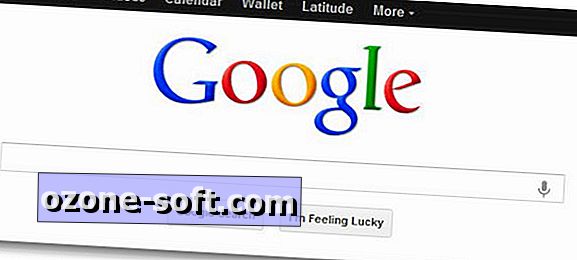
Súvisiace príbehy
- Odstráňte svoje sociálne médiá zo vyhľadávania Google
- Ako odstrániť svoju webovú históriu Google
- Uložte prílohy služby Gmail do služby Disk Google jedným kliknutím
Existuje mnoho prispôsobení, ktoré môžete vykonať v produktoch Google na webe. Bohužiaľ, všadeprítomná navigačná lišta nespadá do tejto kategórie (tak ľahko).
Nesmiete dokonca používať niektoré služby, ktoré sú prepojené v navigačnom paneli; alebo horšie, tie, ktoré používate, sú prenesené do rozbaľovacej ponuky. S rozšírením prehliadača Chrome Big G Black Bar Sorter si môžete produkty objednať tak, ako sa vám páči - vložte to, čo používate, len jedno kliknutie. Tu je postup:

Krok 1: Inštalácia zariadenia BigG Black Sorter pre prehliadač Chrome.
Krok 2: Pretiahnite položky, ktoré chcete odstrániť, z lišty do inej oblasti stránky.

Krok 3: Kliknite a pretiahnite možnosti z ponuky Viac do hlavného navigačného panela.

Vytvorenie rýchlych odkazov pre produkty v menu ešte viac:
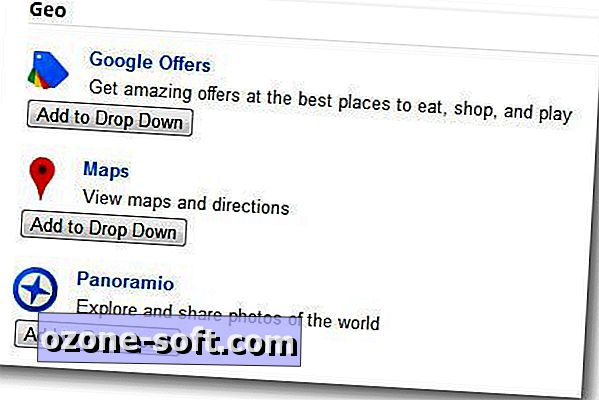
(Voliteľné) Krok 4: Kliknite na ponuku Ešte viac a potom kliknite na tlačidlo, ak chcete produkt pridať do rozbaľovacieho tlačidla, aby ste ho mohli presunúť na navigačnú lištu.
Zatiaľ čo meno nie je šumivé s kreativitou, rozhodne to urobí prácu. Teraz môžete udržiavať odkazy na služby, ktoré skutočne použijete priamo v hornej časti každej stránky Google. Co si myslis? Mala by to byť vstavaná funkcia?
(Via gHacks)













Zanechajte Svoj Komentár